办公软件应用试题中级汇编第1套
办公软件应用试题中级汇编第套

办公软件应用中级M i c r o s o f t O f f i c e2010试题汇编(第03套)第1单元:操作系统应用 ................................................................................................................第2单元:文字录入与编辑 ............................................................................................................第3单元:文档格式设置与编排 ....................................................................................................第4单元:文档表格的创建与设置 ................................................................................................第5单元:文档的版面设置与编排 ................................................................................................第6单元:电子表格工作簿的操作 ................................................................................................第7单元:电子表格中的数据处理 ................................................................................................第8单元:MS Word和MS Excel应用进阶....................................................................................第1单元:操作系统应用【操作要求】考生按如下要求进行操作。
中级办公软件应用综合模拟题1

OSTA办公软件应用(中级)模拟题1第1单元操作系统的应用一、启动资源管理。
一、创建文件夹:在C盘新建文件夹,文件夹名为400001。
二、复制文件,改文件名:将C盘DATA1文件夹中的以下7个文件TF1-7.doc,TF3-14.doc,TF4-20.doc,TF5-8.doc,TF6-6.xls,TF7-18.xls,TF8-4.doc一次性复制到C盘的文件夹400001中,分别改名为A1 ,A3 ,A4 ,A5 ,A6 ,A7 ,A8,扩张名不变。
三、添加字体:添加C盘的“细明体新细明体”。
四、添加输入法:添加双拼输入法。
第2单元文字录入与排版1.新建文件:在字表处理软件中新建一个文档(要求:在当前启动的word窗口内进行该操作),文件名为A2(13).DOC ,保存至自己的文件夹下。
1.录入文本与符号:按照下面【样文2-13A 】,录入文字、字母、标点符号、特殊符号等。
【样文2-13A 】 自第一台激光器发明以后40多年来,已经在各种【绝缘晶体】、【玻璃】、【气体】、【液体半导体】乃至【自由电子】等许多材料中产生了Laser。
Laser的波长在『短波段』扩展到真空紫外乃至X-射线,在『长波段』则从远红外延伸到毫米波波段,Laser输出的能量达到了100kJ,功率高达100TW。
2.复制粘贴:将模拟题1文件夹中的文件TF2-13B.DOC中红色文字复制到考生录入文档之前,绿色复制到考生录入文档之后。
3.查找替换:将文档中所有“Laser”替换为“激光”。
操作完成后保存该文件。
第3单元文档的格式设置与编排打开模拟题1中文档TF3-15.DOC ,将该文件以文件名为“A3-15.DOC”保存到自己的文件夹中。
按下列要求设置、编排文档格式,结果参看图1。
一、设置【文本3-15A 】如【样文3-15A 】所示1.设置字体:第一行标题为华文新魏;正文第1段为华文细黑;正文第2段为楷体;正文第3段为黑体;正文第4段为幼圆;最后一行为方正舒体。
ATA办公中级(office2010)试题汇编解答第一单元-操作系统应用
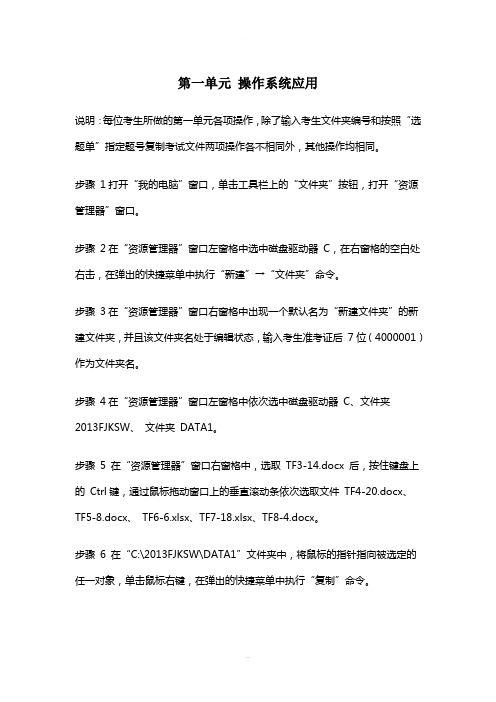
第一单元操作系统应用说明:每位考生所做的第一单元各项操作,除了输入考生文件夹编号和按照“选题单”指定题号复制考试文件两项操作各不相同外,其他操作均相同。
步骤1打开“我的电脑”窗口,单击工具栏上的“文件夹”按钮,打开“资源管理器”窗口。
步骤2在“资源管理器”窗口左窗格中选中磁盘驱动器C,在右窗格的空白处右击,在弹出的快捷菜单中执行“新建”→“文件夹”命令。
步骤3在“资源管理器”窗口右窗格中出现一个默认名为“新建文件夹”的新建文件夹,并且该文件夹名处于编辑状态,输入考生准考证后7位(4000001)作为文件夹名。
步骤4在“资源管理器”窗口左窗格中依次选中磁盘驱动器C、文件夹2013FJKSW、文件夹DATA1。
步骤5 在“资源管理器”窗口右窗格中,选取TF3-14.docx 后,按住键盘上的Ctrl键,通过鼠标拖动窗口上的垂直滚动条依次选取文件TF4-20.docx、TF5-8.docx、TF6-6.xlsx、TF7-18.xlsx、TF8-4.docx。
步骤6 在“C:\2013FJKSW\DATA1”文件夹中,将鼠标的指针指向被选定的任一对象,单击鼠标右键,在弹出的快捷菜单中执行“复制”命令。
步骤7 在“资源管理器”窗口左窗格中依次选中磁盘驱动器C、文件夹4000001,将鼠标的指针停留在右窗格的空白位置,单击鼠标右键,在弹出的快捷菜单中执行“粘贴”命令。
步骤8在“C:\4000001”文件夹中,选定文件“TF3-14.docx”。
步骤9 将鼠标指针指向文件“TF3-14.docx”,单击鼠标右键,在弹出的快捷菜单中选择“重命名”命令,在文件名编辑框中输入文件名“A3.docx”,按“Enter”键完成。
步骤10依次选定文件“TF4-20.do cx”、“TF5-8.docx”、“TF6-6.xlsx”、“TF7-18.xlsx”、“TF8-4.docx”,分别执行步骤2 操作命名为“A4.docx”、“A5.docx”、“A6.xlsx”、“A7.xlsx”、“A8.docx”。
办公软件中级试题及答案
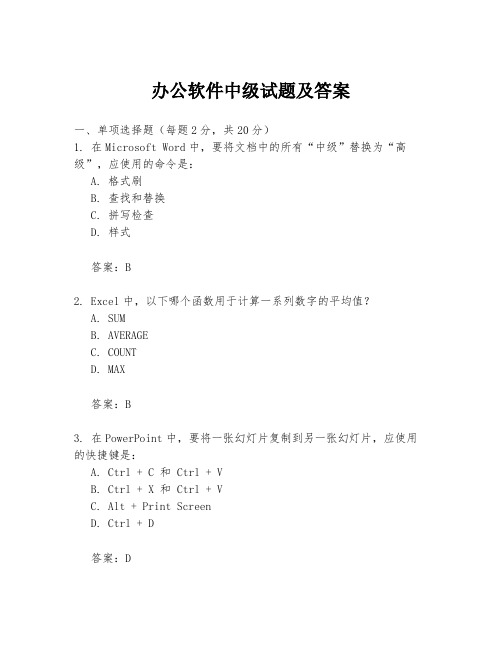
办公软件中级试题及答案一、单项选择题(每题2分,共20分)1. 在Microsoft Word中,要将文档中的所有“中级”替换为“高级”,应使用的命令是:A. 格式刷B. 查找和替换C. 拼写检查D. 样式答案:B2. Excel中,以下哪个函数用于计算一系列数字的平均值?A. SUMB. AVERAGEC. COUNTD. MAX答案:B3. 在PowerPoint中,要将一张幻灯片复制到另一张幻灯片,应使用的快捷键是:A. Ctrl + C 和 Ctrl + VB. Ctrl + X 和 Ctrl + VC. Alt + Print ScreenD. Ctrl + D答案:D4. Outlook中,创建一个新的邮件规则,以便自动将主题包含“紧急”的邮件标记为高优先级,应使用的选项是:A. 高级查找B. 规则向导C. 条件格式D. 邮件分类答案:B5. 在Access数据库中,以下哪个对象用于存储数据?A. 表B. 查询C. 表单D. 报告答案:A6. Word文档中,要将文本框中的文本对齐方式设置为居中,应使用的命令是:A. 左对齐B. 居中C. 右对齐D. 分布式对齐答案:B7. Excel中,要将一个单元格的格式应用到另一个单元格,应使用的命令是:A. 格式刷B. 粘贴特殊C. 单元格样式D. 自动填充答案:A8. PowerPoint中,要将幻灯片的布局从“标题和内容”更改为“仅标题”,应使用的选项是:A. 设计B. 格式C. 布局D. 幻灯片母版答案:C9. Outlook中,要将一封邮件移动到不同的文件夹,应使用的命令是:A. 拖放邮件B. 右键菜单中的“移动”C. “文件”菜单中的“移动”D. “编辑”菜单中的“移动”答案:B10. Access中,要创建一个新的表,应使用的命令是:A. 导入B. 导出C. 新建D. 设计视图答案:C二、多项选择题(每题3分,共15分)11. 在Word中,以下哪些功能可以用来插入图片?(多选)A. 插入菜单中的图片选项B. 复制粘贴C. 拖放文件D. 使用剪贴画答案:A, B, C, D12. Excel中,以下哪些操作可以对数据进行排序?(多选)A. 使用排序按钮B. 使用排序对话框C. 使用筛选功能D. 使用公式答案:A, B13. PowerPoint中,以下哪些选项可以用来添加动画效果?(多选)A. 动画面板B. 动画刷C. 动画窗格D. 动画时间轴答案:A, B, C14. Outlook中,以下哪些操作可以用来管理邮件?(多选)A. 创建规则B. 标记为已读/未读C. 删除邮件D. 移动到文件夹答案:A, B, C, D15. Access中,以下哪些对象可以用来创建查询?(多选)A. 查询设计视图B. SQL视图C. 向导D. 宏答案:A, B, C三、简答题(每题5分,共30分)16. 描述在Word中如何创建一个包含多个作者的文档,并进行审阅。
office中级试题及答案
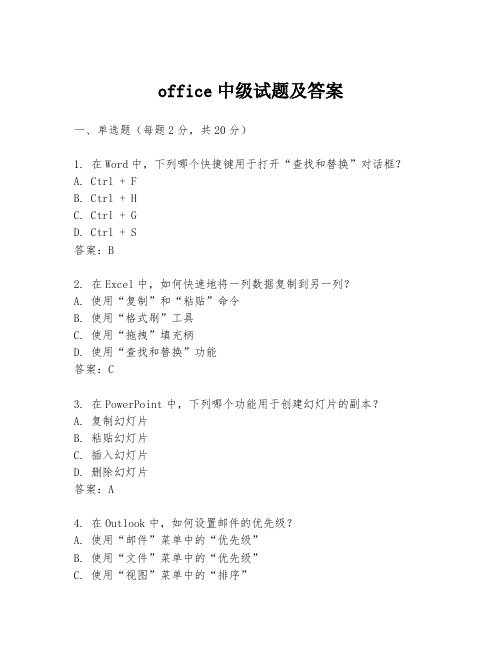
office中级试题及答案一、单选题(每题2分,共20分)1. 在Word中,下列哪个快捷键用于打开“查找和替换”对话框?A. Ctrl + FB. Ctrl + HC. Ctrl + GD. Ctrl + S答案:B2. 在Excel中,如何快速地将一列数据复制到另一列?A. 使用“复制”和“粘贴”命令B. 使用“格式刷”工具C. 使用“拖拽”填充柄D. 使用“查找和替换”功能答案:C3. 在PowerPoint中,下列哪个功能用于创建幻灯片的副本?A. 复制幻灯片B. 粘贴幻灯片C. 插入幻灯片D. 删除幻灯片答案:A4. 在Outlook中,如何设置邮件的优先级?A. 使用“邮件”菜单中的“优先级”B. 使用“文件”菜单中的“优先级”C. 使用“视图”菜单中的“排序”D. 使用“回复”按钮答案:A5. 在Access中,下列哪个选项用于创建一个新的查询?A. “创建”选项卡下的“表”B. “创建”选项卡下的“查询”C. “创建”选项卡下的“报表”D. “创建”选项卡下的“宏”答案:B6. 在Word中,如何将文本框中的文本对齐到页面的中心?A. 使用“段落”对话框中的“居中”B. 使用“段落”对话框中的“两端对齐”C. 使用“页面布局”中的“居中对齐”D. 使用“文本框工具”中的“文本对齐”答案:D7. 在Excel中,如何计算一列数据的平均值?A. 使用SUM函数B. 使用AVERAGE函数C. 使用COUNT函数D. 使用MAX函数答案:B8. 在PowerPoint中,如何将一张幻灯片的布局应用到其他幻灯片?A. 使用“格式刷”工具B. 使用“复制”和“粘贴”命令C. 使用“幻灯片母版”视图D. 使用“设计模板”答案:C9. 在Outlook中,如何将邮件标记为已读?A. 双击邮件打开后自动标记为已读B. 右键单击邮件并选择“标记为已读”C. 打开邮件后点击“标记为已读”按钮D. 打开邮件后点击“回复”按钮答案:B10. 在Access中,如何将表中的字段设置为必填项?A. 在设计视图中选择字段,然后设置“必填”属性B. 在表单视图中选择字段,然后设置“必填”属性C. 在查询视图中选择字段,然后设置“必填”属性D. 在报表视图中选择字段,然后设置“必填”属性答案:A二、多选题(每题3分,共15分)1. 在Word中,下列哪些功能可以用来插入图片?A. 插入图片B. 插入形状C. 插入文本框D. 插入对象答案:A, D2. 在Excel中,下列哪些功能可以用来格式化单元格?A. 条件格式B. 单元格样式C. 格式刷D. 排序和筛选答案:A, B, C3. 在PowerPoint中,下列哪些功能可以用来创建动画效果?A. 动画B. 过渡C. 幻灯片切换D. 插入视频答案:A, B, C4. 在Outlook中,下列哪些操作可以用来管理邮件?A. 标记为已读/未读B. 移动到文件夹C. 删除D. 标记为后续答案:A, B, C, D5. 在Access中,下列哪些视图可以用来编辑表结构?A. 数据表视图B. 表单视图C. 查询视图D. 设计视图答案:D三、判断题(每题1分,共10分)1. 在Word中,可以通过“插入”选项卡下的“页眉”功能来插入页眉。
OSTA办公软件应用(中级)模拟试题一
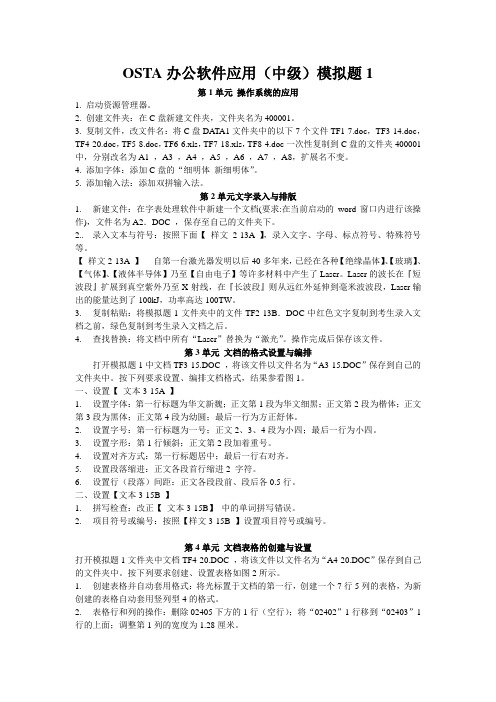
OSTA办公软件应用(中级)模拟题1第1单元操作系统的应用1. 启动资源管理器。
2. 创建文件夹:在C盘新建文件夹,文件夹名为400001。
3. 复制文件,改文件名:将C盘DA TA1文件夹中的以下7个文件TF1-7.doc,TF3-14.doc,TF4-20.doc,TF5-8.doc,TF6-6.xls,TF7-18.xls,TF8-4.doc一次性复制到C盘的文件夹400001中,分别改名为A1 ,A3 ,A4 ,A5 ,A6 ,A7 ,A8,扩展名不变。
4. 添加字体:添加C盘的“细明体新细明体”。
5. 添加输入法:添加双拼输入法。
第2单元文字录入与排版1. 新建文件:在字表处理软件中新建一个文档(要求:在当前启动的word窗口内进行该操作),文件名为A2.DOC ,保存至自己的文件夹下。
2.. 录入文本与符号:按照下面【样文2-13A 】,录入文字、字母、标点符号、特殊符号等。
【样文2-13A 】 自第一台激光器发明以后40多年来,已经在各种【绝缘晶体】、【玻璃】、【气体】、【液体半导体】乃至【自由电子】等许多材料中产生了Laser。
Laser的波长在『短波段』扩展到真空紫外乃至X-射线,在『长波段』则从远红外延伸到毫米波波段,Laser输出的能量达到了100kJ,功率高达100TW。
3. 复制粘贴:将模拟题1文件夹中的文件TF2-13B.DOC中红色文字复制到考生录入文档之前,绿色复制到考生录入文档之后。
4. 查找替换:将文档中所有“Laser”替换为“激光”。
操作完成后保存该文件。
第3单元文档的格式设置与编排打开模拟题1中文档TF3-15.DOC ,将该文件以文件名为“A3-15.DOC”保存到自己的文件夹中。
按下列要求设置、编排文档格式,结果参看图1。
一、设置【文本3-15A 】1. 设置字体:第一行标题为华文新魏;正文第1段为华文细黑;正文第2段为楷体;正文第3段为黑体;正文第4段为幼圆;最后一行为方正舒体。
办公软件应用试题汇编(第1套)(可编辑修改word版)
4.
在Word2010中打开文件C:\2010KSW\DATA2\TF8-1B.docx,以A8-B.docx为文件名保存至考生文件夹中。
选择“信函”文档类型,使用当前文档,以文件C:\2010KSW\DATA2\TF8- 1C.xlsx中的数据作为收件人信息,进行邮件合并,结果如【样文8-1C】所示。
人,浙江金华人。”
【样文5-1】
第 6 单元:电子表格工作簿的操作
【操作要求】
打开文件 A6.xlsx,并按下列要求进行操作。
一、设置工作表及表格,结果如【样文 6-1A】所示
1.
将Sheet1工作表中的所有内容复制到Sheet2工作表中,将将Sheet2工作表重命名为“销售情况表”,将此工作表标签的颜色设置为标准色中的“橙色”。
一、设置【文本 3-1A】如【样文 3-1A】所示
将文档标题行的字体设置为华文行楷,字号为一号,并为其添加“填充-蓝
色,透明强调文字颜色 1,轮廓-强调文字颜色 1”的文本效果。
将文档副标题的字体设置为华文新魏,字号为四号,颜色为标准色中的“深红色”色。
将正文诗词部分的字体设置为方正姚体,字号为小四,字形为倾斜。
2.公式、函数的应用:按【样文7-1A】所示,使用Sheet1工作表中的数据,应用函数
公式统计出各班的“总分”,并计算“各科平均分”,结果分别填写在相应的单元格中。
3.
数据排序及条件格式的应用:按【样文7-1B】所示,使用Sheet2工作表中的数据,
以“总分”为主要关键字、“数学”为次要关键字进行升序排序,并对相关数据应用“图标集”中的“四等级”的条件格式,实现数据的可视化效果。
办公软件应用试题汇编(第一单元)
二、Windows操作练习
2.桌面设置 ⑴桌面背景设置_1.4: 右击桌面空白处→属性→背景→浏览→查找范围 (选: C:\Win2004GJW\KSML3\BEIJING14.jpg)→打开 →确定。 ⑵恢复桌面背景_1.4: 右击桌面空白处→属性→背景→选择背景图片或 HTML文档作为墙纸(选:无)→确定。
第一单元 6
二、Windows操作练习
⑶在任务栏上添加“链接”工具栏并将任务 栏移至桌面的 顶端_1.10: 右击任务栏→工具栏→链接→将任务栏拖 动至桌面的顶端(要看是否“锁定任务 栏”)…… ⑷取消任务栏上所有工具栏,并将任务栏置 于桌面的右侧_1.16 右击任务栏→工具栏→将各工具栏前的对 勾去掉→ 将任务栏置于桌面的右端……
第一单元 3
二、Windows操作练习
操作练习的内容:启动资源管理器、创建考生文 件夹、复制文件和文件重命名、系统设置与优化。 操作步骤: 一、启动资源管理器 开始→程序→附件→Windows资源管理器 二、创建文件夹 在左窗口展开我的电脑→本地磁盘(选:C:) →点击菜单栏文件→新建→文件夹→输入 (4000001)
第一单元 16
第一单元
17
第一单元 15
三、Windows操作实践测验
1、测验题目分配要求 座位号1-20的学生选择试题汇编的对应题 号 座位号21-40的学生依次选择试题汇编的1、 2、3……、 20号题 座位号41-52的学生选择试题汇编的20、19、 18…… 号题 2、 答题要求 按题目要求保存并提交
办公软件应用试题汇编
第一单元 操作系统应用 第二单元 文档处理的基本操作 第三单元 文档处理的综合操作 第四单元 数据表格处理的基本操作 第五单元 数据表格处理的综合操作 第六单元 演示文稿的制作 第七单元 办公软件的联合应用 第八单元 桌面信息管理程序应用
办公软件中级试题及答案
办公软件中级试题及答案一、单选题(每题2分,共20分)1. 在Word中,下列哪个快捷键用于打开“查找和替换”对话框?A. Ctrl + FB. Ctrl + HC. Ctrl + GD. Ctrl + S答案:B2. 在Excel中,如果需要将一列数据的格式设置为日期,应该选择下列哪个选项?A. 数值B. 文本C. 日期D. 货币答案:C3. PowerPoint中,下列哪个功能用于创建幻灯片之间的过渡效果?A. 动画B. 切换C. 幻灯片放映D. 幻灯片设计答案:B4. 在Word中,下列哪个功能可以快速创建目录?A. 插入索引B. 插入目录C. 插入书签D. 插入超链接答案:B5. Excel中,使用SUM函数可以计算一组数值的总和,那么使用AVERAGE函数可以计算什么?A. 平均值B. 最大值C. 最小值D. 标准差答案:A6. PowerPoint中,下列哪个视图模式用于编辑幻灯片的详细内容?A. 幻灯片浏览视图B. 普通视图C. 幻灯片放映视图D. 阅读视图答案:B7. 在Word中,下列哪个选项用于设置文档的页边距?A. 页面布局B. 插入C. 引用D. 视图答案:A8. Excel中,如何快速复制一个单元格的格式到其他单元格?A. 使用格式刷B. 使用填充柄C. 使用复制粘贴D. 使用剪切粘贴答案:A9. PowerPoint中,下列哪个选项用于插入图表?A. 插入图片B. 插入形状C. 插入图表D. 插入文本框答案:C10. 在Word中,如何将文档中的所有文本替换为特定文本?A. 使用“查找和替换”功能B. 使用“替换”功能C. 使用“查找”功能D. 使用“替换”快捷键答案:A二、多选题(每题3分,共15分)1. 在Excel中,下列哪些功能可以用于数据排序?A. 升序排序B. 降序排序C. 筛选D. 分列答案:A, B2. PowerPoint中,下列哪些视图模式可以用于编辑幻灯片?A. 幻灯片浏览视图B. 普通视图C. 幻灯片放映视图D. 阅读视图答案:B3. 在Word中,下列哪些选项可以用于插入文档中的元素?A. 插入图片B. 插入表格C. 插入超链接D. 插入目录答案:A, B, C, D4. Excel中,下列哪些函数可以用于计算数值?A. SUMB. AVERAGEC. MAXD. CONCATENATE答案:A, B, C5. PowerPoint中,下列哪些选项用于设置幻灯片的背景?A. 设计B. 切换C. 格式D. 幻灯片放映答案:A三、判断题(每题1分,共10分)1. 在Word中,使用“撤销”功能可以撤销最近的操作。
ATA办公软件中级工试题汇编1-4单元
第一单元:WINDOWS操作1、启动“资源管理器”2、创建文件夹在C盘建立考生文件夹,文件夹名为考生准考证号码的后7位数字。
举例:如果考生的准考证号为0490010610314000001,则考生文件夹名为4000001。
3、复制文件、改变文件名按照选题单指定的题号,将题库中“DATA1”文件夹内相应的素材文件复制到考生文件夹中,并分别重命名为A3、A4、A5、A6、A7、A8,扩展名不变。
第一单元和第二单元的题库素材不复制,第二单元需要考生在做考题时自己新建一个文件。
说明:C盘中考试题库“2008KSW”文件夹的结构如样文1-1所示。
举例:如果考生的选题单为:则应将题库中“DA TA1”文件内的文件TF3-14.DOC、TF4-20.DOC、TF5-8.DOC、TF6-6.DOC、TF7-18.DOC、TF8-4.DOC复制到考生文件夹中,并分别重命名为A3.DOC、A4.DOC、A5.DOC、A6.XLS、A7.XLS、A8.DOC。
4、添加”双拼”输入法5、添加“DJZN”字体,“DJZN”字体在C:盘第二单元:文字录入与编辑操作要求一、新建文件在word中新建一个文档,文件命名为A2.DOC,保存至考生文件夹。
二、录入文本与符号按照【样文2-1A】,录入文字、标点符号、特殊符号等。
三、复制粘贴将C:\2008KSW\DATA2\TF2-1B.DOC中所有文字复制到考生录入文档之后。
四、查找替换将文档中所有“教导”替换为“教育”,结果如【样文2-1B】所示。
【样文2-1A】郑渊洁是著名的【儿童文学家】,他【教育】孩子的方式恐怕也已经相当『出名』了。
前几年,他儿子在大学读了两个星期,回家对爸爸说你:“我在学校学不到东西,不想上了!”郑渊洁点头赞同:“不上就不上吧,我教你不比他们教得差。
”于是孩子就在他的辅导下自学。
☎【样文2-1B】郑渊洁是著名的【儿童文学家】,他【教育】孩子的方式恐怕也已经相当『出名』了。
- 1、下载文档前请自行甄别文档内容的完整性,平台不提供额外的编辑、内容补充、找答案等附加服务。
- 2、"仅部分预览"的文档,不可在线预览部分如存在完整性等问题,可反馈申请退款(可完整预览的文档不适用该条件!)。
- 3、如文档侵犯您的权益,请联系客服反馈,我们会尽快为您处理(人工客服工作时间:9:00-18:30)。
办公软件应用中级Microsoft Office2010试题汇编(第01套)第1单元:操作系统应用 (1)第2单元:文字录入与编辑 (2)第3单元:文档格式设置与编排 (2)第4单元:文档表格的创建与设置 (5)第5单元:文档的版面设置与编排 (6)第6单元:电子表格工作簿的操作 (8)第7单元:电子表格中的数据处理 (10)第8单元:MS Word和MS Excel应用进阶 (13)第1单元:操作系统应用【操作要求】考生按如下要求进行操作。
1.操作系统的基本操作●启动“资源管理器”:开机,进入Windows7操作系统,启动“资源管理器”。
●创建文件夹:在C盘根目录下建立考生文件夹,文件夹名为考生准考证号码的后7位数字。
●复制文件、重命名文件:C盘中有考试题库“2010KSW”文件夹,文件夹结构如下图所示。
根据选题单指定题号,将题库中的“DATA1”文件夹内相应的文件复制到考生文件夹中,将文件分别重命名为A1、A3、A4、A5、A6、A7、A8,扩展名不变。
第二单元的题需要考生在做该题时自己新建一个文件。
举例:如果考生的选题单为:则应将题库中“DATA1”文件夹内的文件TF1-1.docx、TF3-1.docx、TF4-1.docx、TF5-1.docx、TF6-1.xlsx、TF7-1.xlsx、TF8-1.docx复制到考生文件夹中,并分别重命名为A1.docx、A3.docx、A4.docx、A5.docx、A6.xlsx、A7.xlsx、A8.docx。
2.操作系统的设置与优化●在语言栏中添加“微软拼音-简捷2010”输入法。
●为“附件”菜单中的“截图工具”创建桌面快捷方式。
第2单元:文字录入与编辑【操作要求】1.新建文件:在Microsoft Word2010程序中,新建一个文档,以A2.docx保存至考生文件夹。
2.录入文本与符号:按照【样文2-1A】,录入文字、数字、标点符号、特殊符号等。
3.复制粘贴:将C:\2010KSW\DATA2\TF2-1.docx中全部文字复制到考生录入的文档之后。
4.查找替换:将文档中所有“核站”替换为“核电站”,结果如【样文2-1B】所示。
【样文2-1A】【样文2-1B】第3单元:文档格式设置与编排【操作要求】打开文档A3.docx,按下列要求设置、编排文档格式。
一、设置【文本3-1A】如【样文3-1A】所示1.设置字体格式:●将文档标题行的字体设置为华文行楷,字号为一号,并为其添加“填充-蓝色,透明强调文字颜色1,轮廓-强调文字颜色1”的文本效果。
●将文档副标题的字体设置为华文新魏,字号为四号,颜色为标准色中的“深红色”色。
●将正文诗词部分的字体设置为方正姚体,字号为小四,字形为倾斜。
●将文本“注释译文”的字体设置为微软雅黑,字号为小四,并为其添加“双波浪线”下划线。
2. 设置段落格式:●将文档的标题和副标题设置为居中对齐。
●将正文诗词部分的左缩进10个字符,段落间距为段后段前各0.5行,行距为固定值18磅。
●将译文最后两段的首行缩进2个字符,并设置行距为1.5倍行距。
二、设置【文本3-1B】如【样文3-1B】所示1.拼写检查:改正【文本3-1B】中拼写错误的单词。
2.设置项目符号或编号:按照【样文3-1B】为文档段落添加项目符号。
三、设置【文本3-1C】如【样文3-1C】所示●按照【样文3-1C】所示:为【文本3-1C】中的文本添加拼音,并设置拼音的对齐方式为“居中”,偏移量为3磅,字号为14磅。
第4单元:文档表格的创建与设置【操作要求】打开文档A4.docx,按下列要求创建、设置表格如【样文4-1】所示。
1.创建表格并自动套用格式:在文档的开头创建一个3行7列的表格;并为新创建的表格自动套用“中等深浅网格1-强调文字颜色4”的表格样式。
2.表格的基本操作:将表格中“车间”单元格与其右侧的单元格合并为一个单元格;将“第四车间”一行移至“第五车间”一行的上方;删除“不合格产品(件)”列右侧的空列,将表格各行与各列平均分布。
3.表格的格式设置:将表格中包含数值的单元格设置为居中对齐;为表格的第1行填充标准色中的“橙色”底纹,其他各行填充粉红色(RGB:255,153,204)底纹;将表格的外边框线设置为1.5磅的双实线,横向网格线设置为0.5磅的点划线,竖向网格线设置为0.5磅的细实线。
【样文4-1】第5单元:文档的版面设置与编排【操作要求】打开文档A5.docx,按下列要求设置、编排文档的版面如【样文5-1】所示。
1.页面设置:●自定义纸张大小为宽20厘米、高25厘米,设置页边距为上、下各1.8厘米,左、右各2厘米。
●按样文所示,为文档添加页眉文字和页码,并设置相应的格式。
2.设置艺术字:●将标题“画鸟的猎人”设置为艺术字样式“填充-橙色,强调文字颜色6,暖色粗糙棱台”;字体为行楷,字号为44磅;文字环绕方式为“嵌入型”,并为其添加映像变体中的“紧密映像,8pt偏移量”和转换中“停止”弯曲的文本效果。
3.文档的版面格式设置●分栏设置:将正文除第1段以外的其余各段均设置为两栏格式,栏间距设置为“3字符”,显示分隔线。
●边框和底纹:为正文的最后一段添加双波浪线边框,并填充底纹为图案样式10%。
4.文档的插入设置:●插入图片:在样文所示位置插入图片:“C:\2010KSW\DATA2\pic5-1.jpg”,设置图片的缩放比例为45%,环绕方式为“紧密型环绕”,并为图片添加“剪裁对角线,白色”的外观样式。
●插入尾注:为第2行“艾青”两个字插入尾注“艾青(1910-1996):现、当代诗人,浙江金华人。
”【样文5-1】第6单元:电子表格工作簿的操作【操作要求】打开文件A6.xlsx,并按下列要求进行操作。
一、设置工作表及表格,结果如【样文6-1A】所示1.工作表的基本操作:●将Sheet1工作表中的所有内容复制到Sheet2工作表中,将将Sheet2工作表重命名为“销售情况表”,将此工作表标签的颜色设置为标准色中的“橙色”。
●在“销售情况表”工作表中,将标题行下方插入一空行,并设置行高为10;将“郑州”一行移至“商丘”一行的上方;删除第G列(空列)。
2.单元格格式的设置:●在“销售情况表”工作表中,将单元格区域B2:G3合并后居中,字体设置为华文仿宋、20磅、加粗,并为标题行填充天蓝色(RGB:146,205,220)底纹。
●将单元格区域B4:G4的字体设置为华文行楷、14磅、白色,文本对齐方式为居中,为其填充红色(RGB:200,100,100)底纹。
●将单元格区域B5:G10的字体设置为华文细黑、12磅,文本对齐方式为居中,为其填充玫瑰红色(RGB:230,175,175)底纹;并将其外边框设置为粗实线,内部框线设置为虚线,颜色均为深红色。
3.表格的插入设置:●在“销售情况表”工作表中,为“0”(C7)单元格插入批注“该季度没有进入市场”。
●在“销售情况表”工作表中表格的下方建立如【样文6-1A】下方所示的“常用根式”公式,并为其应用“强烈效果-蓝色,强调颜色1”的形状样式。
二、建立图表,结果如【样文6-1B】所示●使用“销售情况表”工作表中的相关数据在Sheet3工作表中创建一个三维簇状柱形图。
●按【样文6-1B】所示为图表添加图表标题及坐标标题。
三、工作表的打印设置●在“销售情况表”工作表第8行的上方插入分页符。
●设置表格的标题行为顶端打印标题,打印区域为单元格区域A1:G16,设置完成后进行打印预览。
【样文6-1A】【样文6-1B】第7单元:电子表格中的数据处理【操作要求】打开文档A7.xlsx,按下列要求操作。
1.数据的查找与替换:按【样文7-1A】所示,在Sheet1工作表中查找出所有的数值“88”,并将其全部替换为“80”。
2.公式、函数的应用:按【样文7-1A】所示,使用Sheet1工作表中的数据,应用函数公式统计出各班的“总分”,并计算“各科平均分”,结果分别填写在相应的单元格中。
3.基本数据分析:●数据排序及条件格式的应用:按【样文7-1B】所示,使用Sheet2工作表中的数据,以“总分”为主要关键字、“数学”为次要关键字进行升序排序,并对相关数据应用“图标集”中的“四等级”的条件格式,实现数据的可视化效果。
●数据筛选:按【样文7-1C】所示,使用Sheet3工作表中的数据,筛选出各科分数均大于或等于80分的记录。
●合并计算:按【样文7-1D】所示,使用Sheet4工作表中的数据,在“各班各科平均成绩表”的表格中进行求“平均值”的合并计算操作。
●分类汇总:按【样文7-1E】所示,使用Sheet5工作表中的数据,以“班级”为分类字段,对各科成绩进行“平均值”的分类汇总。
4.数据的透视分析:按【样文7-1F】所示,使用“数据源”工作表中的数据,以“班级”为报表筛选项,以“日期”为行标签,以“姓名”为列标签,以“迟到”为计数项,从Sheet6工作表的A1单元格起建立数据透视表。
【样文7-1A】【样文7-1B】【样文7-1C】【样文7-1D】【样文7-1E】【样文7-1F】第8单元:Word和Excel进阶应用【操作要求】打开A8.docx,按下列要求操作。
1.选择性粘贴:在Excel2010中打开文件C:\2010KSW\DATA2\TF8-1A.xlsx,将工作表中的表格以“Microsoft Excel 工作表对象”的形式复制到A8.docx文档中标题“恒大中学2010年秋季招生收费标准(元)”的下方,结果如【样文8-1A】所示。
2.文本与表格间的相互转换:按【样文8-1B】所示,将“恒大中学各地招生站及联系方式”下的文本转换成3列7行的表格形式,固定列宽为4厘米,文字分隔位置为制表符;为表格自动套用“中等深浅底纹1-强调文字颜色4”的表格样式,表格对齐方式为居中。
3.录制新宏:●在Excel 2010中新建一个文件,在该文件中创建一个名为A8A的宏,将宏保存在当前工作簿中,用Ctrl+Shift+F作为快捷键,功能为在选定单元格内填入“5+7*20”的结果。
●完成以上操作后,将该文件以“启用宏的工作簿”类型保存至考生文件夹中,文件名为A8-A。
4.邮件合并:●在Word 2010中打开文件C:\2010KSW\DATA2\TF8-1B.docx,以A8-B.docx为文件名保存至考生文件夹中。
●选择“信函”文档类型,使用当前文档,以文件C:\2010KSW\DATA2 \TF8-1C.xlsx中的数据作为收件人信息,进行邮件合并,结果如【样文8-1C】所示。
●将邮件合并结果以A8-C.docx为文件名保存至考生文件夹中。
【样文8-1A】【样文8-1B】【样文8-1C】。
